使用SSH或Telnet访问Cisco Business 350系列交换机CLI
目标
思科S系列管理型交换机可通过命令行界面(CLI)进行远程访问和配置。 访问 CLI 可以在基于终端的窗口中输入命令。如果您偏好通过 CLI(而不是 Web 实用程序)对交换机使用终端命令进行配置,那么这是一种更简单的替代方法。某些任务只能通过 CLI 执行,例如启用第 3 层模式。
要远程访问交换机的 CLI,必须使用 SSH 或 Telnet 客户端。并且,必须先在交换机上启用 Telnet 和 SSH 服务,然后才能对其进行远程访问。
注意:有关如何在交换机上配置传输控制协议(TCP)和用户数据报协议(UDP)设置的说明,请单击此处。
本文介绍如何使用以下客户端通过 SSH 或 Telnet 访问交换机的 CLI:
- PuTTY — 标准Telnet和SSH客户端。您可以在此处下载安装程序,并将其安装到 Windows 计算机中。
- 终端 — 在每个Mac OS X计算机上预安装的应用程序。它也常被称为外壳或控制台。
重要信息:在对交换机进行SSH或Telnet连接之前,必须设置交换机的IP地址。如需指导,请点击这里。
适用设备 | 软件版本
- CBS250(产品手册) | 3.0.0.69(下载最新版本)
- CBS350(产品手册) | 3.0.0.69(下载最新版本)
- CBS350-2X(产品手册) | 3.0.0.69(下载最新版本)
- CBS350-4X(产品手册) | 3.0.0.69(下载最新版本)
通过 SSH 访问交换机的 CLI
SSH 会话在经过交换机中配置的空闲时间后会自动断开连接。SSH 默认的空闲会话超时时间为 10 分钟。
要与交换机建立 SSH 连接,请选择您的平台:
使用 PuTTY 通过 SSH 访问 CLI
注意:映像可能因您使用的Windows操作系统版本而异。本示例中使用的是 Windows 7 旗舰版,PuTTY 版本为 0.63。
步骤1.在计算机上启动PuTTY客户端。
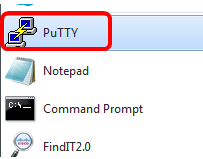
步骤2.在Host Name(或IP地址)字段中输入要远程访问的交换机的主机名或IP地址。
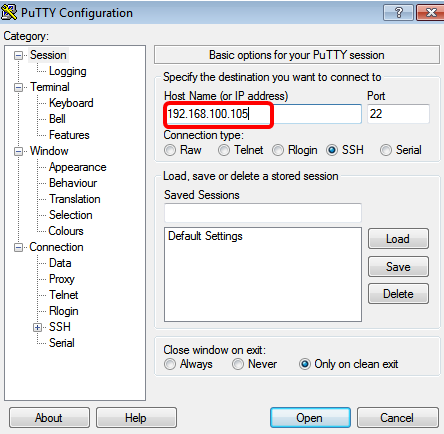
步骤3.在Port字段中输入22作为SSH会话使用的端口号。
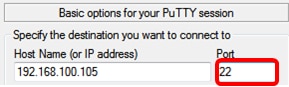
步骤4.在Connection type区域中,点击SSH单选按钮以选择SSH作为与交换机的连接方法。
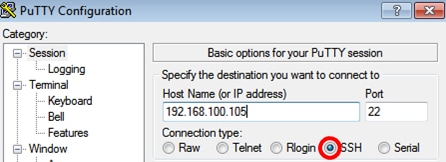
步骤 5: (可选)要保存会话,在保存会话字段中输入会话名称。
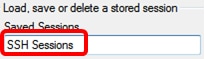
步骤6.单击Save保存会话。
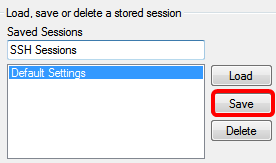
第 7 步: (可选)在“退出时关闭窗口”区域中,点击单选按钮以选择 SSH 窗口在退出时的行为。

注意:在本示例中,选择Only on clean exit。
步骤8.单击打开开始会话。

步骤9.如果这是您首次使用SSH连接到交换机,您可能会收到安全漏洞警告。此警告表明,您要连接的目标可能是冒充交换机的另一台计算机。如果您确定第 4 步时在“主机名”字段中已输入正确的 IP 地址,则点击是以更新 Rivest Shamir Adleman 2 (RSA2) 密钥,使其包含新的交换机。
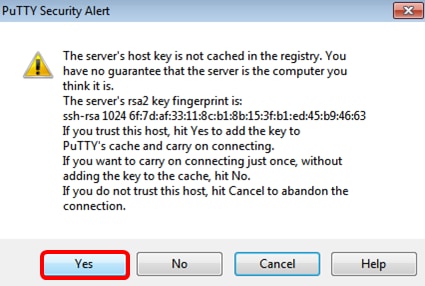
步骤10.相应地在login as、User Name和Password字段中输入交换机的用户名和密码。
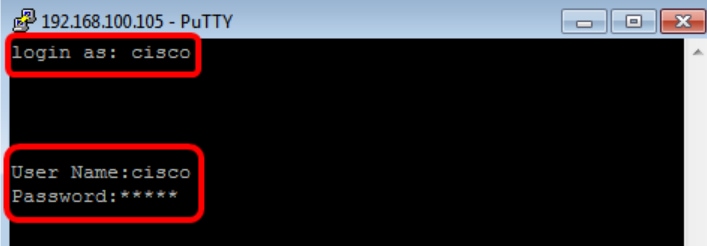
现在,您应已使用 PuTTY 通过 SSH 成功地远程访问交换机的 CLI。
使用 Terminal 通过 SSH 访问 CLI
注意:映像可能因您使用的Mac计算机操作系统的版本而异。本示例中使用的是 macOS Sierra,Terminal 版本为 2.7.1。
步骤1.转到应用>实用程序,然后启动Terminal.app应用。
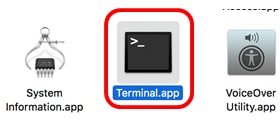
步骤2.输入ssh命令,然后输入IP地址以访问交换机的CLI。

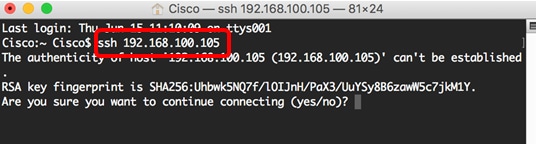
注意:在本例中,为192.168.100.105。
步骤3.出现询问是否要继续连接的消息后,输入Yes。

步骤4.相应地在用户名和密码字段中输入交换机的用户名和密码。
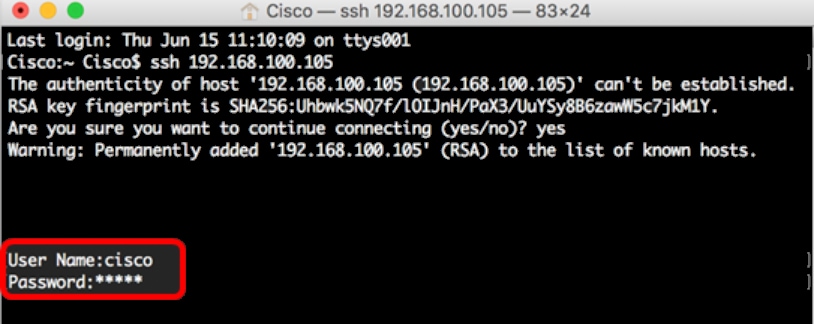
现在,您应已使用终端通过 SSH 成功远程访问交换机的 CLI。
通过 Telnet 访问交换机的 CLI
Telnet 会话在经过交换机中配置的空闲时间后会自动断开连接。Telnet 默认的空闲会话超时时间为 10 分钟。
要与交换机建立 Telnet 连接,请选择您的平台:
使用 PuTTY 通过 Telnet 访问 CLI
注意:映像可能因您使用的Windows操作系统版本而异。本示例中使用的是 Windows 7 旗舰版,PuTTY 版本为 0.63。
步骤1.在计算机上启动PuTTY客户端。
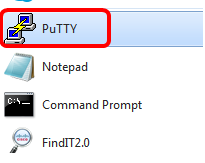
步骤2.在Host Name(或IP地址)字段中输入要远程访问的交换机的主机名或IP地址。
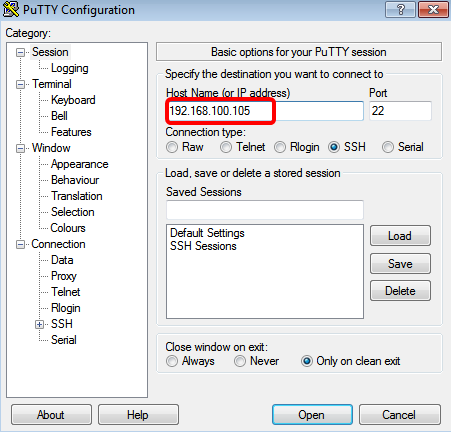
注意:在本示例中,使用的是 192.168.100.105。
步骤3.在Port字段中输入23作为用于Telnet会话的端口号。
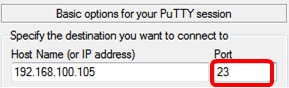
步骤4.在Connection type区域中,单击Telnet单选按钮,选择Telnet作为与交换机的连接方法。
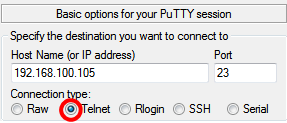
步骤 5: (可选)要保存会话,在保存会话字段中输入会话名称。
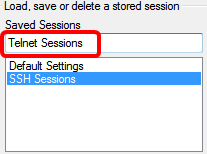
注意:在本示例中,使用Telnet会话。
步骤6.单击Save保存会话。
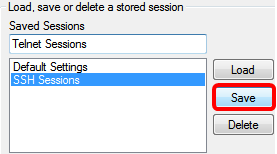
步骤7.可选)在Close window on exit区域中,点击单选按钮选择SSH窗口在退出时的行为。

注意:在本例中,选择Never。
步骤8.单击打开开始会话。
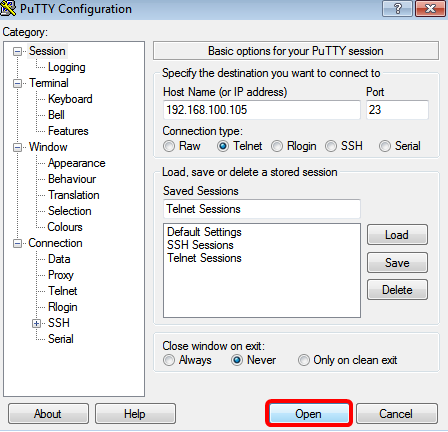
步骤9.在login as、User Name和Password字段中输入交换机的用户名和密码。
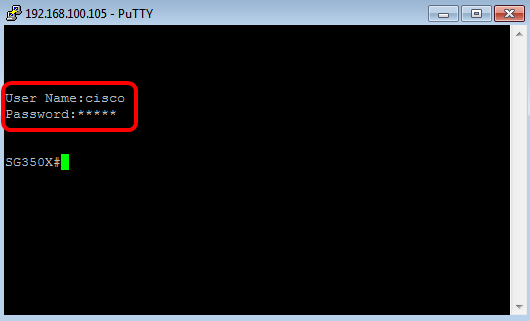
现在,您应已使用 PuTTY 通过 Telnet 成功地远程访问交换机的 CLI。
使用 Terminal 通过 Telnet 访问 CLI
注意:映像可能因您使用的Mac计算机操作系统的版本而异。本示例中使用的是 macOS Sierra,Terminal 版本为 2.7.1。
步骤1.转到应用>实用程序,然后启动Terminal.app应用。
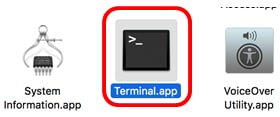
步骤2.输入telnet命令,然后输入IP地址以访问交换机的CLI。

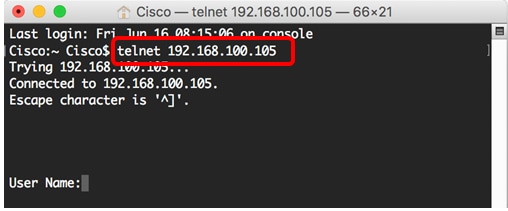
步骤3.相应地在用户名和密码字段中输入交换机的用户名和密码。
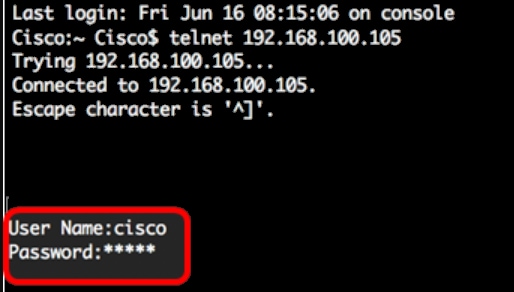
现在,您应已使用 Terminal 通过 Telnet 成功地远程访问交换机的 CLI。
 反馈
反馈